自从买了 Bravia X9000F,我就常在 Kodi 上看各种「来历不明」的 4K HDR 电影,效果虽然拔群,但是 HDR 模式下经常会碰到字幕太亮的问题,一来白光闪瞎眼,二来字幕会「漏光」,非常影响暗色画面的观感。
为什么会有「字幕漏光」的问题
其实「字幕漏光」是我生造的词语,意思就是不仅字幕超亮,字幕周围的一大块区域都会变亮,如果恰好是一个黑色画面,溢出感就很明显,如果开了 HDR,就会更加明显。
我用手机拍了一下,注意下图中字幕周围的黑边变化。
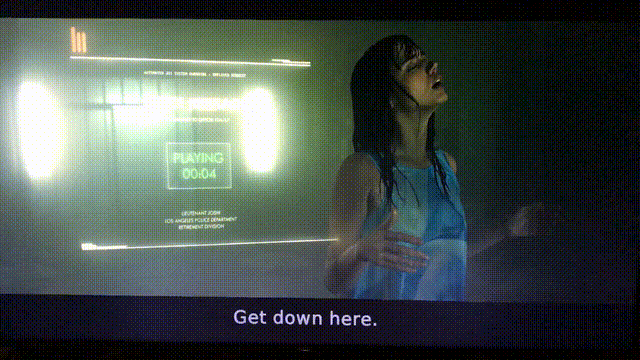
其实造成这个问题的原因很简单,就是一些电视(比如索尼和三星的中高端)的所谓「自动局部光控调节技术」,会通过调节屏幕各个部分的亮度优化对比度。这个功能用于电影图像本身能提升观影体验,让暗部更暗,亮部更亮,但是字幕根本不属于图像的一部分,所以针对横穿画面的字符进行亮度调节就会影响字幕周围的画面。
那么有人说,关掉这个局部光控技术不就好了。当然不好,这个功能明明能提高观影体验,关了岂不是辜负了技术开发人员的苦心?
蓝光电影光盘内置字幕的颜色
其实白色字幕太晃眼这个问题,或许电影发行方已经想到了,因为如今蓝光电影光盘里的 PGS 字幕1,很多前景色都并不是白色,而是灰色。用灰色字幕,不仅不晃眼,恰好因为不够白,也不会触发电视的局部背光增强功能。是的,答案就这么简单。
下图就是内置 PGS 字幕的样式,注意和默认样式下的 SRT 字幕的对比。截图有压缩。
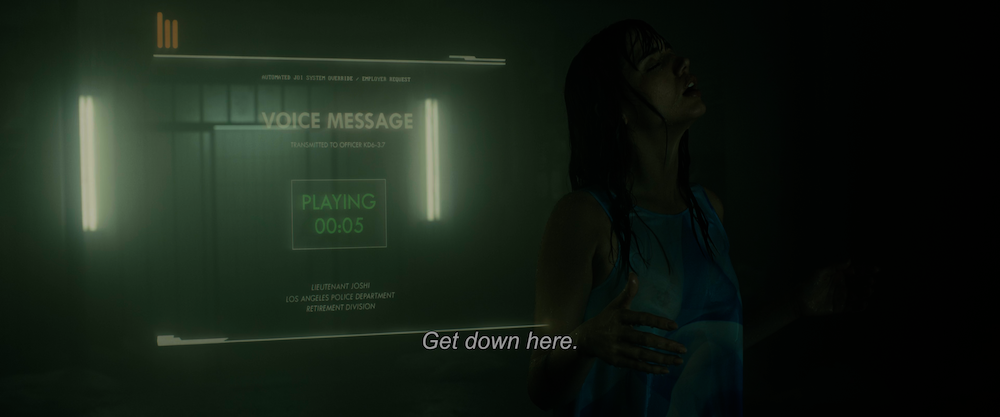
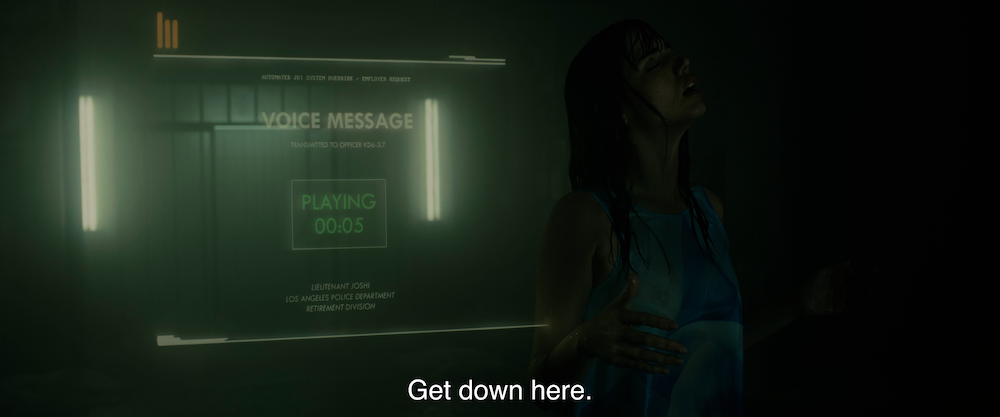
可是,就好像口红一样,「灰色」这个色号有太多种了,如今蓝光光盘里的 PGS 字幕颜色的 RGB 精确值到底是多少呢?
我用播放器截图之后,用 macOS 自带的「数码测色计」看了一下,答案是 RGB (154, 154, 154), 也就是 HEX #9a9a9a。
Window 或 Linux 用户可以直接把图片拖进 Chrome/Firefox,用开发者工具里的「拾色器」查看。
有了这个颜色,我们在播放器对普通文本格式的字幕做相应的配置即可。然而 Kodi 似乎不支持自定义字幕色彩,所以我做了一番调查似乎也没什么卵用。😂
根本解决方式
说到底,局部控光技术产生的根本原因,还是 LCD 需要「背光灯」才能亮。所以要根本解决这种问题,直接买一台 OLED 就好了,像素级别控光,就不用什么根据画面调整背光亮度了。
截止到目前为止,最具性价比的应该是 2018 年的 OLED 次旗舰 SONY Bravia A8F。